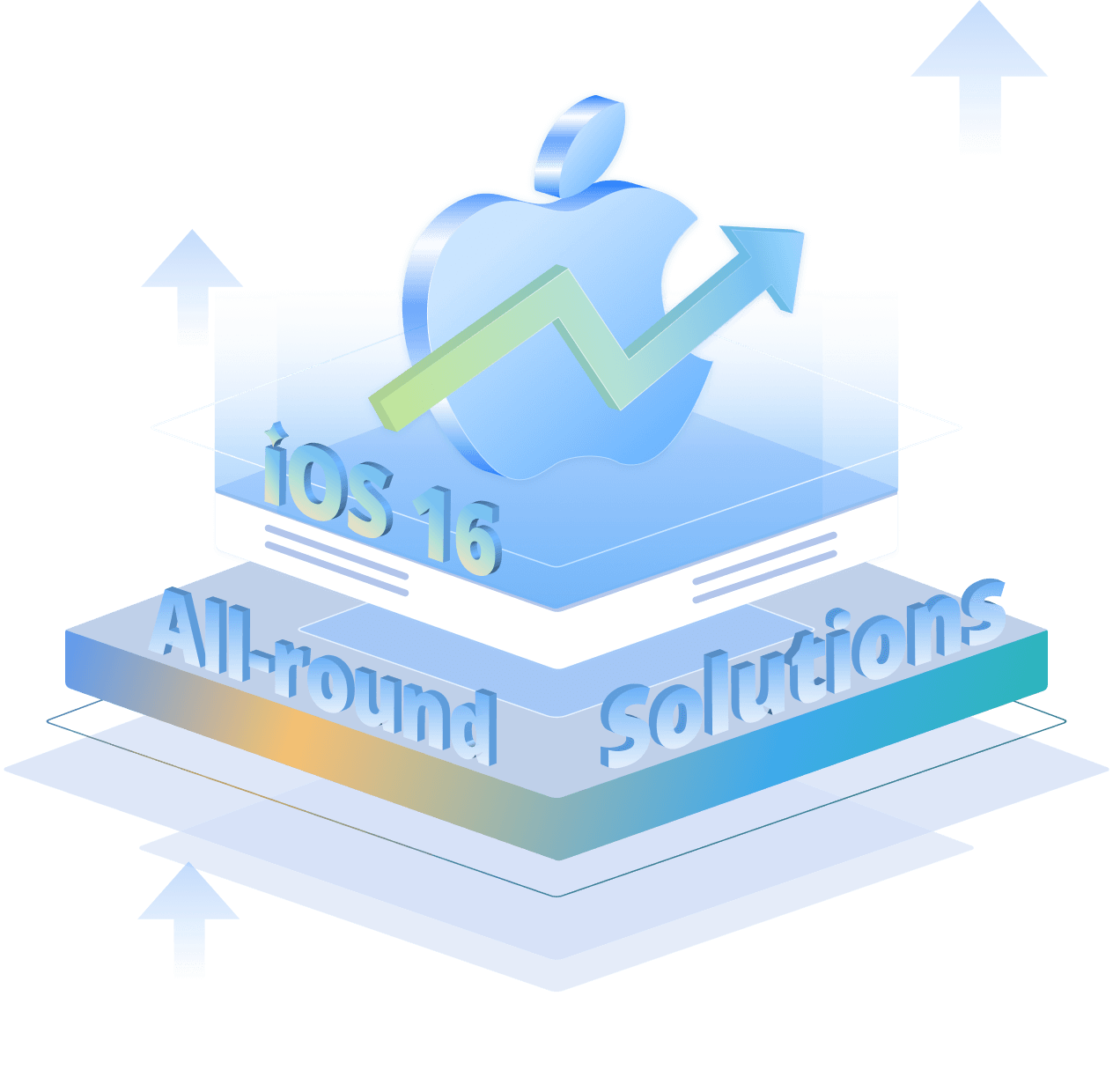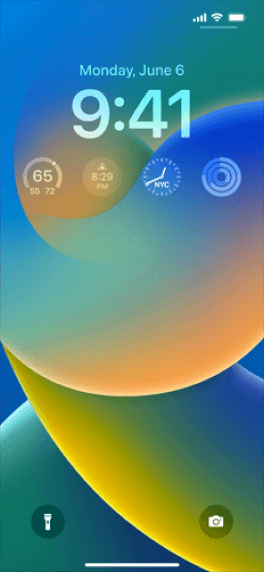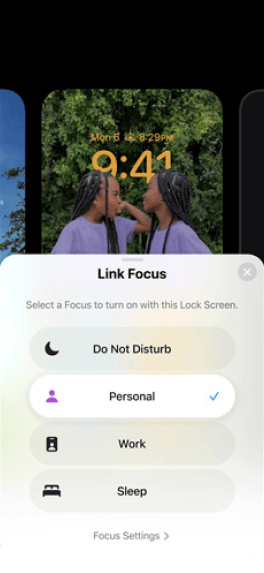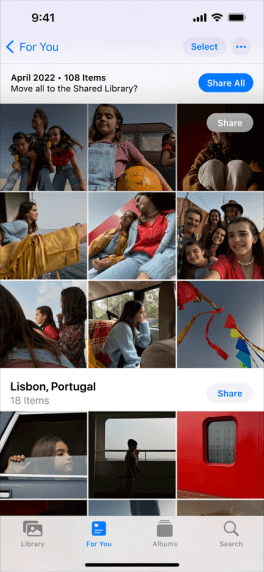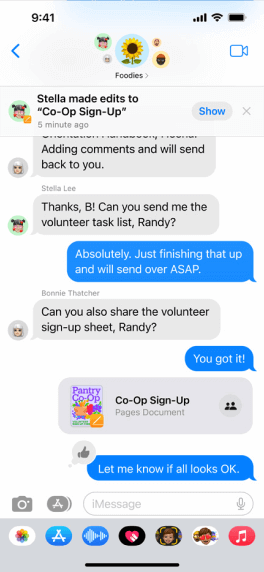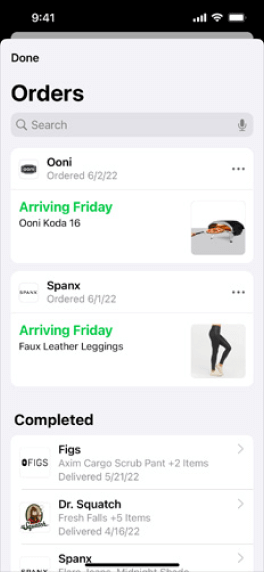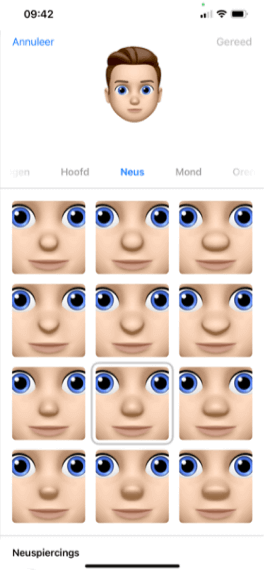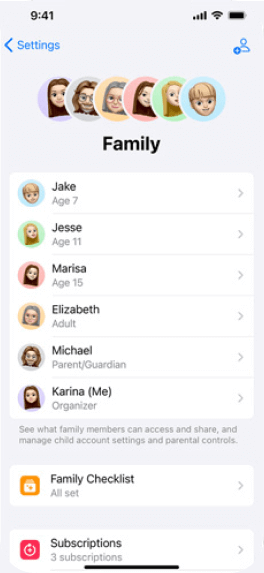Sebelum iOS 16 Update - Persiapan
Bagian 1: iOS 16 Fitur Baru - Apa yang baru di iOS 16?
iOS 16 menyempurnakan iPhone dengan semua fitur personalisasi baru, kecerdasan yang lebih dalam, dan cara yang mulus untuk berkomunikasi dan berbagi.
Bagian 2: iOS 16 dan Rilis Beta - Kapan pembaruan iOS 16 terbaru dirilis?
Beta Pengembang pertama iOS 16 akan segera dirilis, dan beta Publik pertama pada 11 Juli.
Selama beberapa minggu mendatang, kami akan mendapatkan serangkaian beta Pengembang dan Publik yang semakin dekat dengan rilis publik final iOS 16.
- 6 Juni 2022: iOS 16 diluncurkan
- 6 Juni 2022: Pengembang iOS 16 beta 1 dirilis untuk pengembang terdaftar
- 22 Juni 2022: Pengembang iOS 16 beta 2 dirilis
- 6 Juli 2022: iOS 16 Pengembang beta 3 dirilis
- 11 Juli 2022: iOS 16 Public beta dirilis, dengan pembaruan Developer beta 3
Bagian 3: Kompatibilitas iOS 16 - Ponsel mana yang akan menjalankan iOS 16?
Sistem operasi terbaru ini akan didukung pada model iPhone dan iPad berikut. Tidak ada iPod touch yang juga mendukung pembaruan perangkat lunak ini.
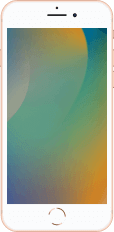

Bagian 4: Lebih Banyak Persiapan untuk iOS 16
1. Apakah saya perlu membuat cadangan sebelum memperbarui iOS 16? - 3 MetodeiOS 16 akan dirilis dan Anda bisa menjadi pengguna iOS yang ingin tampil trendi.
Saat Anda bersiap untuk meningkatkan iDevice Anda khususnya iPhone ke iOS 16, Anda perlu memastikan bahwa Anda telah melakukan pencadangan file untuk iPhone Anda karena Anda dapat kehilangan file data ini saat memutakhirkan sistem Anda ke iOS 16.
Di sini kita akan membahas berbagai cara di mana Anda dapat membuat cadangan file Anda. Pelajari lebih lanjut >>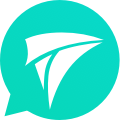
iMyFone iTransor
- 1. Hubungkan iPhone/iPad Anda ke PC.
- 2. Cadangkan LINE
- 3. Pratinjau data sebelum disimpan.
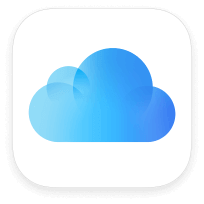
- 1.Hubungkan iPhone/iPad Anda ke jaringan Wi-Fi.
- 2.Buka Pengaturan > [nama Anda] > iCloud.
- 3.Ketuk Cadangkan Sekarang.
Batasan Mencadangkan Menggunakan iCloud:
- Itu dapat melakukan pencadangan file yang Anda beli dan menghapusnya dari App store.
- Metode ini memerlukan koneksi Nirkabel dan mungkin tidak efisien untuk orang yang tidak memiliki koneksi nirkabel.
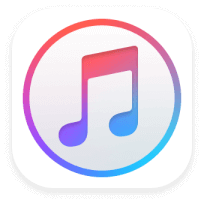
- 1.Buka iTunes di komputer.
- 2.Hubungkan iPhone/iPad ke komputer Anda.
- 3.Klik File > Perangkat > Cadangkan, klik Cadangkan Sekarang dari halaman Ringkasan.
Batasan Mencadangkan Menggunakan iTunes:
- Dengan metode ini Anda tidak akan dapat mencadangkan musik, aplikasi, film, dan podcast yang telah disinkronkan ke iTunes tetapi tidak tersedia di iPhone Anda.
Kekurangan penyimpanan adalah masalah umum bagi banyak pemilik iPhone, terutama bagi mereka yang memiliki iPhone lama dengan penyimpanan terbatas.
Kekurangan penyimpanan dapat menyebabkan penurunan kinerja. Itulah mengapa mengosongkan ruang sangat penting untuk memastikan iPhone tetap berfungsi seperti yang diharapkan.

Hapus Musik untuk Mengosongkan Penyimpanan di iPhone

Hapus Safari Cache untuk Mengosongkan Ruang di iPhone

Rekam Foto/Video dengan Efisiensi Tinggi untuk Mengosongkan Ruang di iPhone

Hapus Memori iPhone dengan Mengatur Pesan untuk Menghapus Secara Otomatis
Pembaruan iOS 16 Apple adalah peningkatan tonggak kecil, tetapi mungkin perlu sedikit waktu untuk menginstal di iPhone Anda.Kami tidak dapat memberi tahu Anda secara pasti berapa lama prosesnya karena akan bervariasi. Karena itu, kami dapat membantu Anda memperkirakan berapa banyak waktu yang harus Anda sisihkan jika Anda memilih untuk menginstal perangkat lunak baru di iPhone Anda.
Bagian 5: Siap Update iOS 16! - Bagaimana cara memperbarui versi iOS saya?
Saat iOS 16 dirilis secara resmi, Anda dapat menunggu ponsel Anda mengingatkan Anda dengan peringatan pop-up bahwa itu tersedia, atau Anda dapat memaksa pembaruan manual.
-
1、Arahkan ke Pengaturan> Umum> Pembaruan Perangkat Lunak.
Anda mungkin harus mengetuk Tingkatkan ke iOS 16 di bagian bawah layar lalu Download dan Instal, atau Anda akan diarahkan ke Download dan Instal secara otomatis.
Cara lain, jika iPhone Anda memiliki kode sandi, Anda akan diminta untuk memasukkannya. Setujui persyaratan Apple, lalu tunggu.
Setujui persyaratan Apple, lalu tunggu sebentar.
-
2、Anda akan melihat Pembaruan Diminta di layar, yang berarti Apple telah menambahkan Anda ke antrean unduhannya.
Once iOS 16 begins downloading, you'll see a time-estimate bar up top; how long you'll wait depends on how many people are trying to upgrade.
Your phone will then have to reboot, which could also take a few minutes.
-
3、Jika tidak ada cukup ruang di perangkat Anda untuk iOS baru, Anda akan menerima pesan yang meminta untuk menghapus aplikasi untuk sementara.
Tekan Lanjutkan, dan aplikasi akan dipulihkan ketika instalasi selesai.
Jika Anda memiliki masalah kepercayaan, tekan Batal dan hapus aplikasi secara manual sebelum memperbarui.
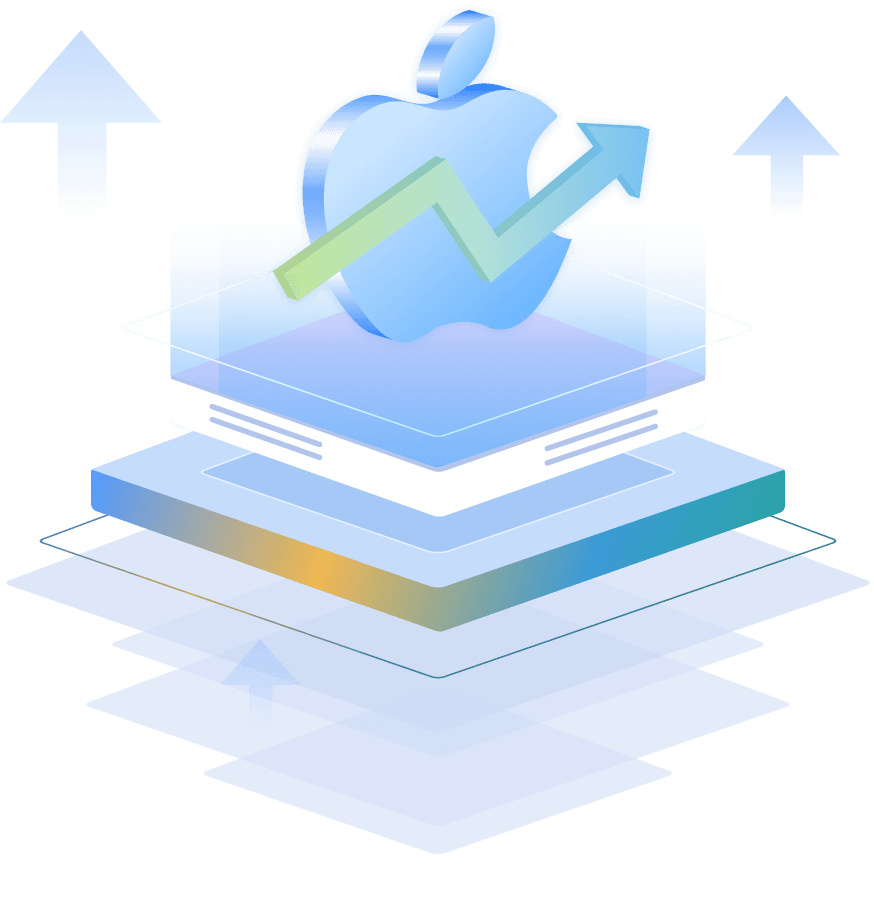
Setelah Update iOS 16 - Pemecahan Masalah
Bagian 1: Turunkan iOS 16 ke 15
Pembaruan iOS terbaru telah dirilis, tetapi pengguna sudah mengeluh tentang beberapa gangguannya. Untuk mengatasi masalah ini, Anda dapat mempertimbangkan untuk melakukan downgrade iOS 16.
Turunkan versi iOS 16 dengan iMyFone Fixppo
- 1Luncurkan Fixppo di komputer Anda dan pilih Perbaiki.
- 2Pilih mode standar untuk menurunkan versi iPhone, iPad, atau iPod touch Anda.
- 3Pilih model iPhone, dan tentukan iOS 15 sebagai firmware yang ingin Anda download.
- 4Setelah firmware didownload, klik Perbaiki Sekarang.
- 5Setelah beberapa menit, iPhone Anda akan restart dan Anda akan memiliki versi iOS sebelumnya di iPhone/iPad Anda.
- Pastikan untuk memilih "Mode Standar". Jadi data Anda akan tetap utuh setelah Anda downgrade ke iOS 15.
- iMyFone Fixppo juga dapat membantu Anda memperbaiki berbagai masalah yang Anda hadapi dengan pembaruan atau penurunan versi iOS 16.
- Klik https://ipsw.me/product/iPhone untuk memeriksa apakah firmware yang kompatibel tersedia.
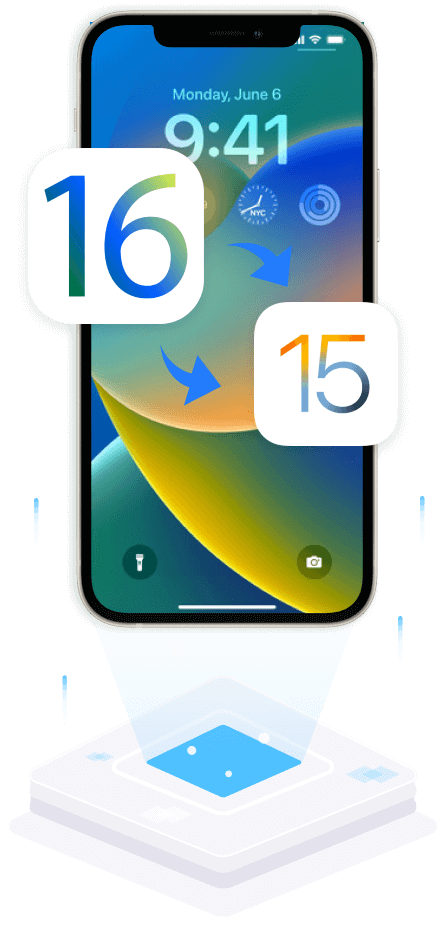

- 1
Cadangkan iPhone Anda dengan iMyFone iTransor.
- 2Buka ipsw.me, pilih model iPhone Anda dan unduh file IPSW yang sesuai.
- 3Matikan Temukan iPhone Saya. Hubungkan perangkat iOS Anda ke komputer dan jalankan perangkat iTunes.Masukkan perangkat ke mode DFU.
- 4Cari ikon perangkat Anda di iTunes dan klik > Pilih tab Ringkasan;
- 5 (Untuk Mac) tekan "Opsi" dan klik "Pulihkan iPhone (atau iPad/iPod)";
- 6 (Untuk Windows) tekan "Shift" dan klik "Pulihkan iPhone (atau iPad/iPod)".
- 7Temukan file ipsw iOS sebelumnya yang telah Anda unduh, pilih dan klik "Buka".
- Penurunan versi iOS 16 dengan iTunes dapat mengakibatkan hilangnya data sepenuhnya. Sangat penting untuk membuat cadangan data Anda terlebih dahulu.
- Anda tidak dapat memulihkan perangkat Anda dengan cadangan yang Anda buat dengan iCloud/iTunes sebelum menurunkan versi. Jadi ingatlah untuk mencadangkan iPhone Anda dengan alat pencadangan pihak ke-3.
Bagian 2: Pembaruan iOS 16 Gagal

Pembaruan iOS 16 Tidak Cukup Penyimpanan

Pembaruan iOS 16 Tidak Muncul atau Tidak Tersedia

Terjebak pada "Tidak Dapat Memverifikasi"

Terjebak pada "Gesek ke atas untuk Meningkatkan"

Stuck on "Download and Install”

Terjebak pada "Mempersiapkan Pembaruan"

Terjadi Kesalahan Menginstal iOS 16

iPhone Beku Selama Pembaruan iOS 16

Unduhan iOS 16 Mengambil Selamanya

Pembaruan iOS 16 Tidak Selesai

Pembaruan Perangkat Lunak iOS 16 Gagal

Server Pembaruan Perangkat Lunak iOS 16 Tidak Dapat Dihubungi
Bagian 3: Masalah Sistem iOS 16

Aktivasi iOS 16 Gagal

iOS 16 Terjebak di Reboot Loop

iOS 16 Terjebak dalam Mode Pemulihan

iOS 16 Terjebak di Logo Apple

iOS 16 iTunes Kesalahan

iPhone Tidak Mau Hidup setelah Pembaruan iOS 16

iPhone Tidak Dapat Menjawab Panggilan setelah Pembaruan iOS 16

iPhone Brick di iOS 16

iOS 16 Memperlambat /Laggy/Membekukan

Perekaman Layar iOS 16 Tidak Berfungsi

Perangkat iOS 16 Tidak Dapat Dipulihkan

Data Hilang setelah Pembaruan iOS 16
Bagian 4: Masalah Aplikasi iOS 16

iOS 16 Safari Rusak Gagal

iOS 16 Masalah Apple Music

Masalah Email iOS 16

iOS 16 Facebook Messenger Masalah

Aplikasi Perlu Diperbarui Masalah di iOS 16

iOS 16 iMessage Tidak Berfungsi

App Store iOS 16 Tidak Aktif

Masalah Aplikasi iOS 16

iOS 16 Siri Tidak Tersedia

Pemberitahuan Muncul Salah di iOS 16
Bagian 5: iOS 16 Masalah Downgrade
1. Penurunan versi iOS 16 macet dalam mode pemulihan/mode DFU/logo Apple
Mulai ulang paksa iPhone: Cara terbaik untuk memperbaiki masalah ini adalah dengan memulai ulang paksa iPhone Anda. Untuk memaksa me-restart iPhone Anda, Anda perlu menekan kombinasi tombol yang benar (tombol Power + Home/Volume Down). Ini akan memutus siklus daya yang sedang berlangsung dan akan memulai ulang perangkat Anda.
Hapus data historis: Jika ada banyak cache dan data situs web di Safari, maka itu dapat merusak pemrosesannya. Untuk mengatasi ini, buka pengaturan Safari di iOS 16 dan ketuk "Hapus Riwayat dan Data Situs Web". Konfirmasikan pilihan Anda untuk menghapus semua data cache dari iPhone Anda.
Hubungkan ke iTunes: Anda juga dapat meluncurkan versi terbaru iTunes di sistem Anda dan menghubungkan iPhone Anda ke sana. Jika iPhone Anda sudah dalam mode DFU atau pemulihan, maka iTunes akan mendeteksinya, dan meminta Anda untuk memulihkannya. Ikuti petunjuk di layar untuk memulihkan iPhone Anda sepenuhnya.
Gunakan alat perbaikan: Jika Anda tidak ingin menyebabkan kerusakan nyata pada iPhone Anda, gunakan alat ahli pihak ketiga. iMyFone Fixppo dapat memperbaiki semua masalah iOS 16 yang menonjol. Ini akan memperbaiki iPhone Anda ke versi iOS 16 yang stabil tanpa kehilangan data sama sekali.
2. Kehilangan data setelah penurunan versi iOS 16
Pulihkan cadangan sebelumnya: Pendekatan pertama adalah memulihkan cadangan sebelumnya di iOS Anda. Jika Anda telah mengambil cadangan menggunakan iTunes, luncurkan dan sambungkan perangkat Anda ke sistem. Buka tab Ringkasan dan klik "Pulihkan Cadangan". Dari sini, Anda dapat memilih cadangan iTunes sebelumnya untuk dipulihkan. Dengan cara yang sama, Anda juga dapat memulihkan cadangan dari iCloud.
Gunakan alat pemulihan data: Jika Anda belum pernah membuat cadangan data iOS Anda sebelumnya, maka sebaiknya gunakan alat pemulihan data seperti iMyFone D-Back (iPhone Data Recovery). Itu dapat memulihkan data yang hilang dan terhapus di iPhone Anda dalam situasi yang berbeda. Anda bisa mendapatkan pratinjau data yang dipulihkan dan mengembalikannya kembali ke perangkat iOS Anda secara selektif.
3.Cadangan iCloud/iTunes tidak dapat dikembalikan ke iPhone setelah iOS 16 diturunkan versi
Kelola penyimpanan telepon: Masalahnya bisa terjadi ketika ada kekurangan ruang kosong di iPhone Anda. Buka Pengaturan> Penyimpanan dan ketuk "Kelola Penyimpanan". Dari sini, Anda dapat memeriksa apakah Anda memiliki cukup ruang kosong agar cadangan dapat dipulihkan atau tidak. Kemudian Anda dapat beralih ke alat pembersih data seperti iMyFone Umate Pro.
Perbarui iTunes: Jika Anda menggunakan iTunes versi lama yang tidak lagi kompatibel dengan versi iOS Anda, maka masalah ini dapat terjadi. Untuk mengatasi ini, buka menu iTunes Anda dan periksa pembaruan yang tersedia.
Hapus file cadangan yang rusak: Alasan lain di balik masalah ini adalah bentrokan antara file cadangan yang berbeda. Cukup buka Preferensi Perangkat di iTunes dan lihat cadangan yang ada. Singkirkan file cadangan yang rusak sebelumnya dan coba lagi proses pemulihan.
Bagian 6: Transfer Data Setelah Membeli iPhone Baru
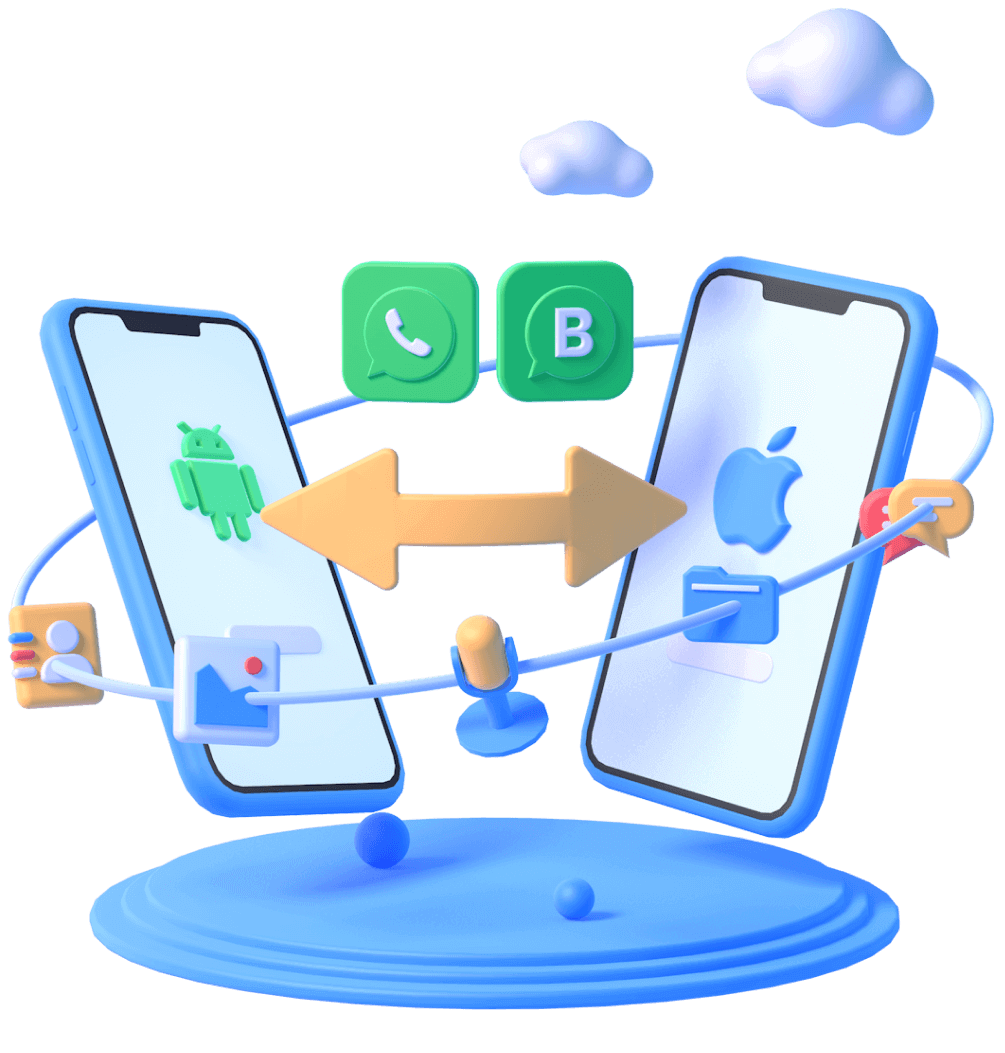
- • cara memindahkan data whatsapp dari android ke iphone
- • Cara Mengembalikan Pesan WhatsApp yang Dihapus dari Satu Kontak
- • Bagaimana Cara Menghapus Riwayat Obrolan WhatsApp Secara Permanen? - 100% Bekerja
- • Cara Transfer WhatsApp ke Telepon Baru dengan Nomor Yang Sama
- • Cara Transfer WhatsApp dari iPhone ke Android Gratis di 2022
- • Gunakan WhatsApp Tanpa Nomor Telepon | 3 Metode Kerja
- • Mentransfer WhatsApp dari iPhone ke iPhone
- • Cara Mengganti Nomor WhatsApp dan Menyimpan Riwayat Obrolan